
Software per freelancer: Portable Kanban
- Applicazioni e telefonia
- Freelance
In un precedente articolo abbiamo esaminato i benefici del sistema di gestione della produzione Kanban, introdotto da Toyota a metà degli anni ’40, e abbiamo visto come esso possa essere adattato a molteplici necessità produttive, comprese quelle di singoli imprenditori e piccoli gruppi di lavoro. Oggi vediamo da vicino un tool che ci permette di creare una Kanban Board “virtuale”.
Il metodo Kanban si serve di una semplice lavagna e di comuni post-it, ma le moderne esigenze di portabilità e semplicità di gestione rendono l’uso di una lavagna virtuale più comodo di una lavagna vera e propria: un kanban elettronico, infatti, può essere utilizzato anche fuori dall’ufficio e rende più semplice condividere il nostro sistema con altri.
Esistono numerosi servizi online, come Brightpod ed Evernote, che permettono di creare una lavagna elettronica per il sistema Kanban, ma la maggior parte richiede il pagamento di una quota mensile, una connessione a Internet e non permette di lavorare su dati salvati sul proprio computer. Per questo, a chi volesse provare il sistema Kanban, suggeriamo Portable Kanban, progettato da Dmitry Ivanov proprio per andare incontro alle necessità di chi desidera usare il sistema Kanban anche in assenza di connessione a Internet.
Portable Kanban è facile da utilizzare, gratuito e non necessita di una connessione internet né di una vera e propria installazione: per cominciare a usarlo, infatti, è sufficiente estrarre i file contenuti nell’archivio e avviare il programma direttamente dall’eseguibile. Grazie a questa caratteristica, per portare sempre con noi Portable Kanban, è sufficiente salvare l’intera cartella dell’applicazione in un’unità di archiviazione portatile o nella cloud, grazie a servizi come Dropbox e OneDrive.
Subito dopo l’avvio, Portable Kanban ci chiederà se desideriamo che il database venga salvato su di un server esterno o se preferiamo salvare i file sul nostro computer. Scelta l’opzione che preferiamo, verremo portati alla schermata principale:
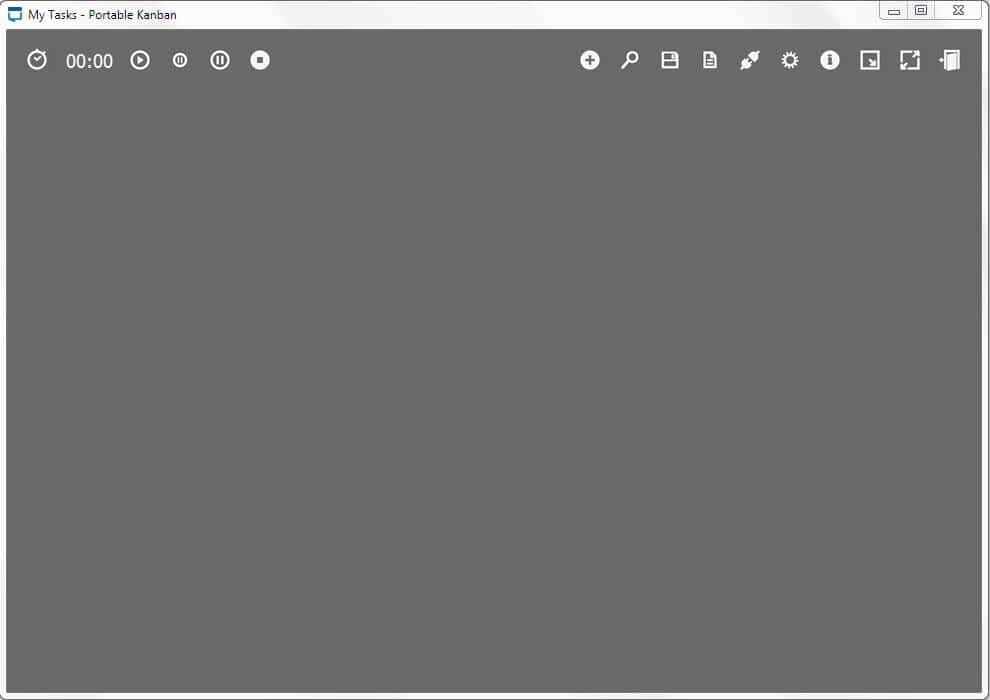
Oltre alle icone relative a impostazioni e comandi, sulla sinistra della schermata principale è posizionato un timer per tenere traccia dei tempi di lavoro e delle pause. Le impostazioni predefinite del timer sono quelle del sistema Pomodoro, ossia blocchi di lavoro da 25 minuti intervallati da pause di 5 minuti, ma possono essere facilmente modificate secondo le preferenze dell’utente.
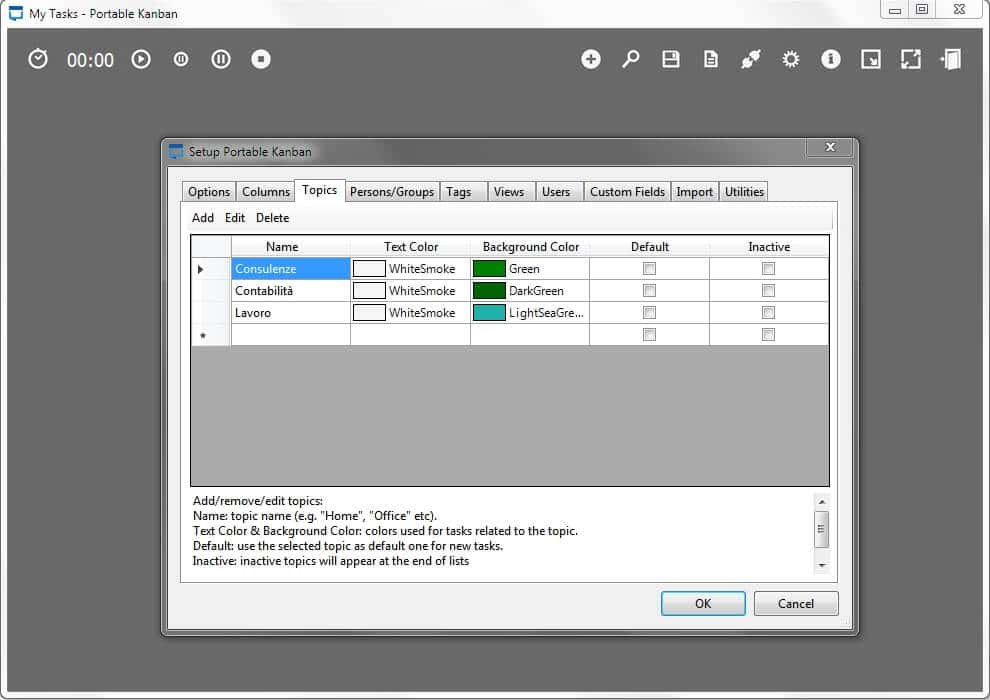
È possibile personalizzare completamente Portable Kanban per adattarlo alle proprie esigenze, ad esempio creando dei temi (Topics) che permettano di suddividere gli impegni in categorie diverse. Nel nostro esempio ci serviremo di tre temi distinti: Lavoro, Consulenze e Contabilità. Assegniamo a ogni tema un colore diverso, in modo da poterli distinguere con una semplice occhiata.
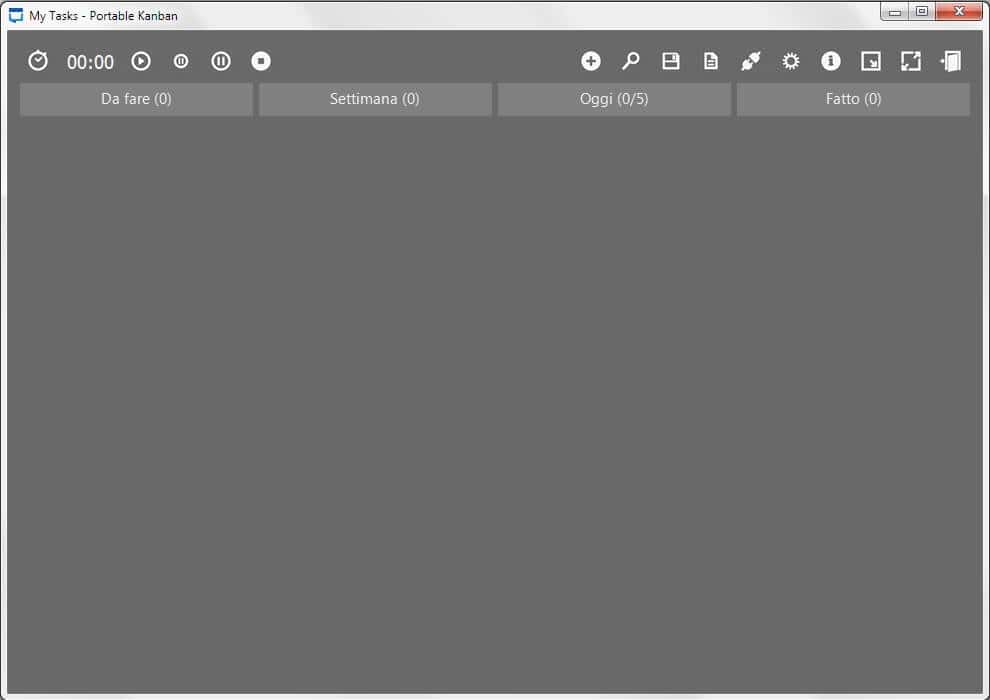
A questo punto passiamo all’impostazione delle colonne in cui verranno disposti i nostri impegni: il sistema Kanban tradizionale, così come la versione Personal proposta da Benson e Barry in “Personal Kanban: Mapping Work – Navigating Life” , si serve di sole tre colonne (cose da fare, in lavorazione, terminate) ma è possibile inserirne di più per avere una migliore visualizzazione del flusso di lavoro.
In questo caso, ad esempio, ci serviremo di quattro colonne per tenere d’occhio più facilmente la ripartizione degli impegni nel corso della settimana e della giornata: cose da fare, in lavorazione nella settimana in corso, in lavorazione nella giornata in corso e terminate.
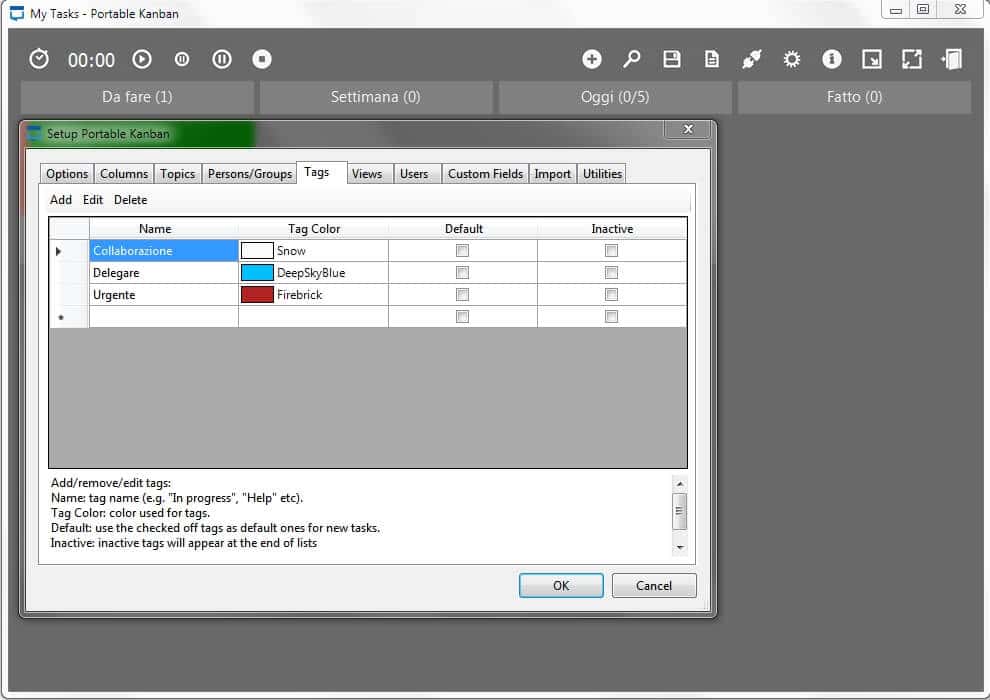
Portable Kanban offre anche la possibilità di creare etichette colorate che verranno visualizzate sul bordo sinistro dei riquadri contenenti gli impegni: in questo caso abbiamo deciso di utilizzare le tre etichette Urgente, Collaborazione e Delegare per distinguere facilmente gli impegni ad alta priorità e quelli che richiedono la collaborazione con un collega o la delega dell’intero incarico.

Ora non resta che cominciare a inserire i nostri impegni nella lavagna virtuale di Portable Kanban: per creare un nuovo post-it virtuale è sufficiente selezionare il comando dalla barra, ma è possibile anche trascinare un file direttamente sulla schermata principale per creare un nuovo incarico al quale verrà allegato il file. Spostare i nostri post-it virtuali è estremamente semplice: è sufficiente trascinarli da una colonna all’altra.
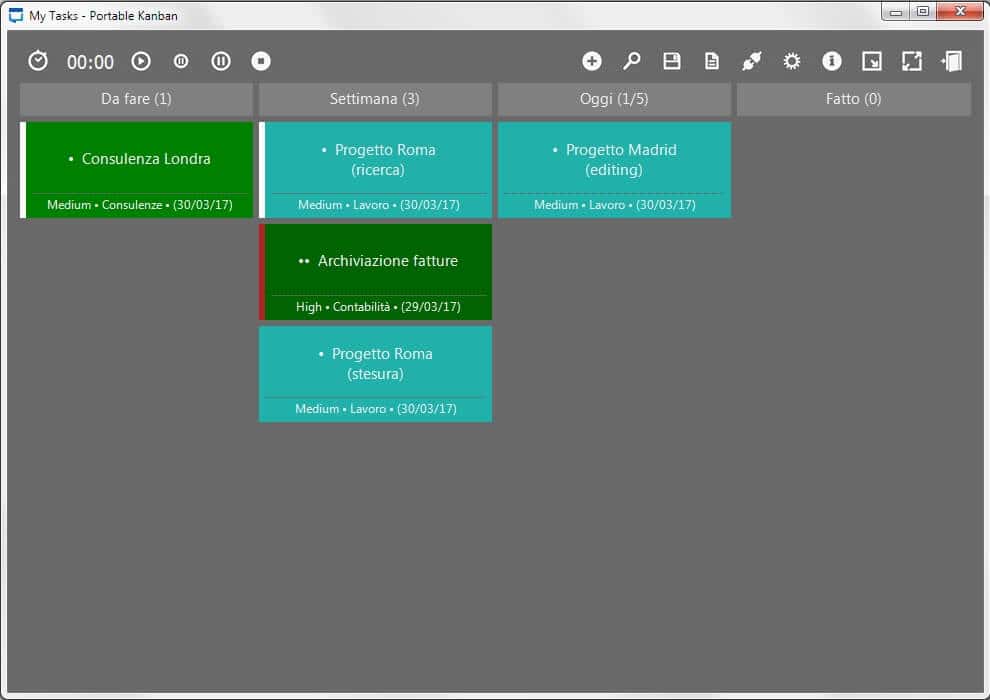
Il nostro kanban adesso è pronto per essere utilizzato!
